GitHub Copilot jest teraz dostępny bezpłatnie w VS Code
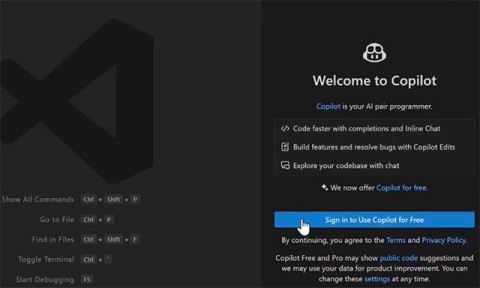
GitHub, najpopularniejsza platforma dla globalnej społeczności programistów, oficjalnie przekroczyła liczbę 150 milionów członków.
Windows Terminal to nowoczesna aplikacja hosta dla powłok wiersza poleceń, takich jak Command Prompt, PowerShell i bash (za pośrednictwem WSL). Terminal Windows jest ceniony za takie funkcje, jak wiele kart i paneli, obsługa znaków Unicode i UTF-8 oraz możliwość tworzenia niestandardowych motywów i personalizowania tekstu i kolorów. Na scenie niedawnego wydarzenia GitHub Universe firma GitHub oficjalnie ogłosiła, że GitHub Copilot będzie dostępny w terminalu systemu Windows.
Dzięki powyższej integracji programiści mogą używać usługi GitHub Copilot, aby otrzymywać wskazówki dotyczące poleceń i wyjaśnienia bezpośrednio w terminalu, korzystając z funkcji Terminal Chat w systemie Windows Terminal Canary. Funkcja ta będzie dostępna dla wszystkich użytkowników Copilot Individual, Business i Enterprise.
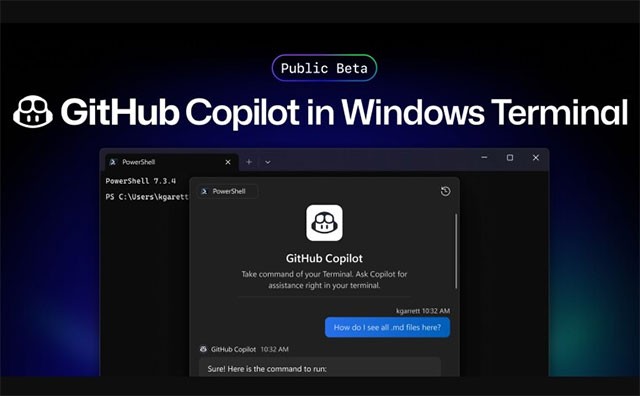
Zespół GitHub poinformował również, że GitHub Copilot dla Xcode jest już dostępny w wersji zapoznawczej. Dzięki temu programiści Apple korzystający z Xcode mają dostęp do tej samej inteligentnej pomocy w kodowaniu, z jakiej korzystają użytkownicy innych środowisk IDE. W tej publicznej wersji beta Copilot for Xcode oferuje następujące funkcje:
Oprócz obsługi terminala Windows i środowiska Xcode, firma Microsoft ogłosiła także kilka ekscytujących aktualizacji w usłudze GitHub Copilot. Czat GitHub Copilot w programach VS Code, Visual Studio i GitHub.com obsługuje teraz wyszukiwanie w sieci za pośrednictwem nowej funkcji Copilot Access to Bing.
Dzięki tej funkcji programiści mogą łatwo omawiać ostatnie wydarzenia, nowe projekty, trendy i technologie. Na przykład programiści mogą zadać pytania takie jak „Jaka jest najnowsza wersja Typescript?” lub „Kiedy pojawi się następna duża aktualizacja Node.js?” Funkcja ta jest teraz dostępna dla użytkowników Copilot Business i Copilot Enterprise.
Dzięki ciągłym udoskonaleniom i szerszemu wsparciu platformy GitHub Copilot ma szansę stać się niezastąpionym narzędziem dla programistów działających w wielu ekosystemach.
Czym jest VPN, jakie są jego zalety i wady? Omówmy z WebTech360 definicję VPN oraz sposób zastosowania tego modelu i systemu w praktyce.
Zabezpieczenia systemu Windows oferują więcej niż tylko ochronę przed podstawowymi wirusami. Chronią przed phishingiem, blokują ransomware i uniemożliwiają uruchamianie złośliwych aplikacji. Jednak te funkcje nie są łatwe do wykrycia – są ukryte za warstwami menu.
Gdy już się tego nauczysz i sam wypróbujesz, odkryjesz, że szyfrowanie jest niezwykle łatwe w użyciu i niezwykle praktyczne w codziennym życiu.
W poniższym artykule przedstawimy podstawowe operacje odzyskiwania usuniętych danych w systemie Windows 7 za pomocą narzędzia Recuva Portable. Dzięki Recuva Portable możesz zapisać dane na dowolnym wygodnym nośniku USB i korzystać z niego w razie potrzeby. Narzędzie jest kompaktowe, proste i łatwe w obsłudze, a ponadto oferuje następujące funkcje:
CCleaner w ciągu kilku minut przeskanuje Twoje urządzenie w poszukiwaniu duplikatów plików i pozwoli Ci zdecydować, które z nich możesz bezpiecznie usunąć.
Przeniesienie folderu Pobrane z dysku C na inny dysk w systemie Windows 11 pomoże zmniejszyć pojemność dysku C i sprawi, że komputer będzie działał płynniej.
Jest to sposób na wzmocnienie i dostosowanie systemu tak, aby aktualizacje odbywały się według Twojego harmonogramu, a nie harmonogramu firmy Microsoft.
Eksplorator plików systemu Windows oferuje wiele opcji zmieniających sposób wyświetlania plików. Być może nie wiesz, że jedna ważna opcja jest domyślnie wyłączona, mimo że ma kluczowe znaczenie dla bezpieczeństwa systemu.
Przy użyciu odpowiednich narzędzi możesz przeskanować swój system i usunąć programy szpiegujące, reklamowe i inne złośliwe programy, które mogą znajdować się w systemie.
Poniżej znajdziesz listę oprogramowania zalecanego przy instalacji nowego komputera, dzięki czemu będziesz mógł wybrać najpotrzebniejsze i najlepsze aplikacje na swoim komputerze!
Przechowywanie całego systemu operacyjnego na pendrive może być bardzo przydatne, zwłaszcza jeśli nie masz laptopa. Nie myśl jednak, że ta funkcja ogranicza się do dystrybucji Linuksa – czas spróbować sklonować instalację systemu Windows.
Wyłączenie kilku z tych usług może znacznie wydłużyć czas pracy baterii, nie wpływając przy tym na codzienne korzystanie z urządzenia.
Ctrl + Z to niezwykle popularna kombinacja klawiszy w systemie Windows. Ctrl + Z pozwala zasadniczo cofać działania we wszystkich obszarach systemu Windows.
Skrócone adresy URL są wygodne w czyszczeniu długich linków, ale jednocześnie ukrywają prawdziwy adres docelowy. Jeśli chcesz uniknąć złośliwego oprogramowania lub phishingu, klikanie w ten link bezmyślnie nie jest rozsądnym wyborem.
Po długim oczekiwaniu pierwsza duża aktualizacja systemu Windows 11 została oficjalnie udostępniona.














